הגדרות חשבון - הרשאות
המדריך הבא יסייע לך לנווט בהגדרות החשבון ובהרשאות במערכת Weezmo. תוכל למצוא הוראות מפורטות כיצד לבצע פעולות שונות ולנהל את החשבון בצורה יעילה ופשוטה.
1. פתח את חלון "הגדרות חשבון"
תחת חלון "הגדרות חשבון", פתח את לשונית "הרשאות".
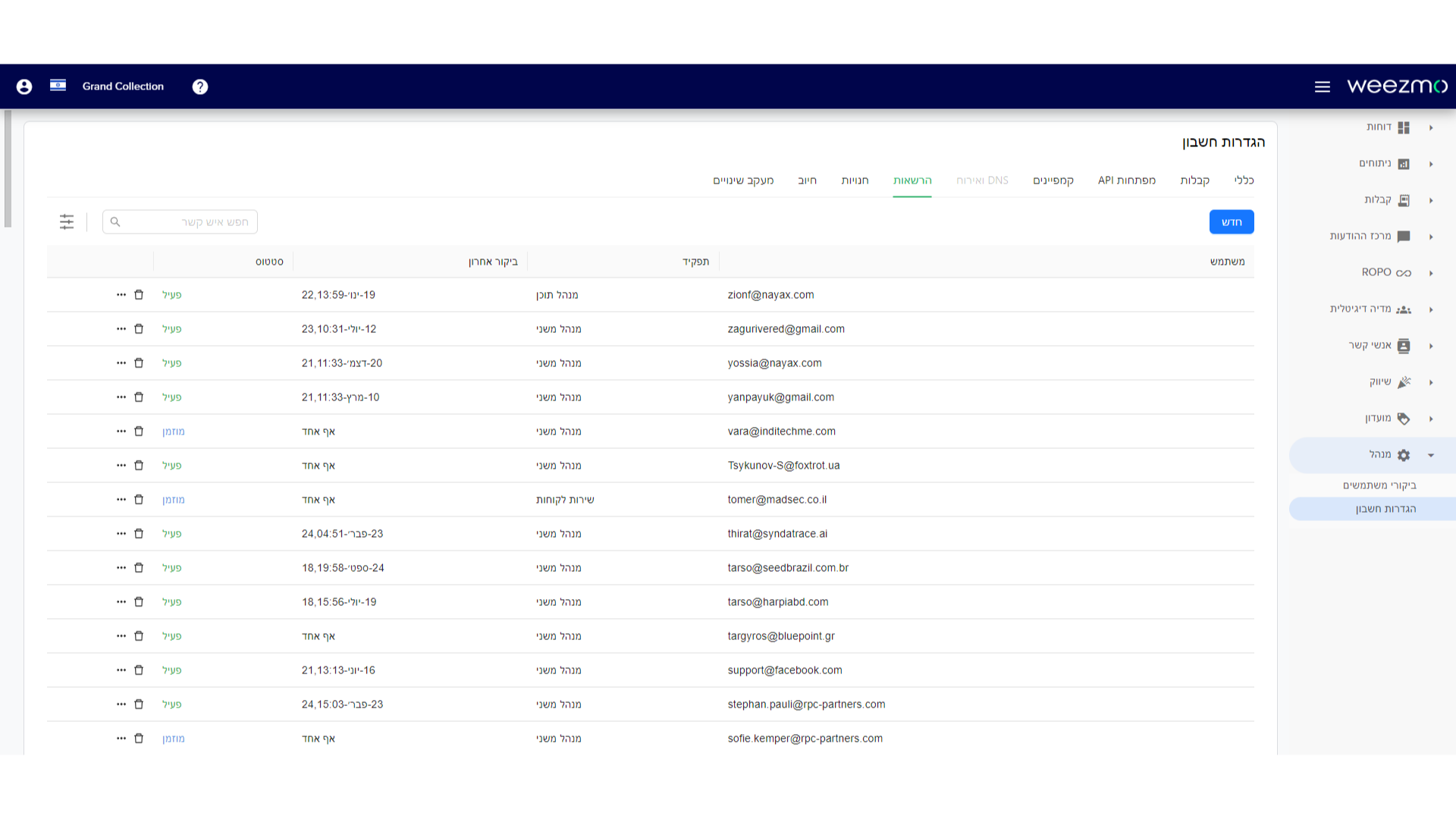
2. יצירת איש קשר חדש
ליצירת איש קשר חדש, לחץ על כפתור "חדש".
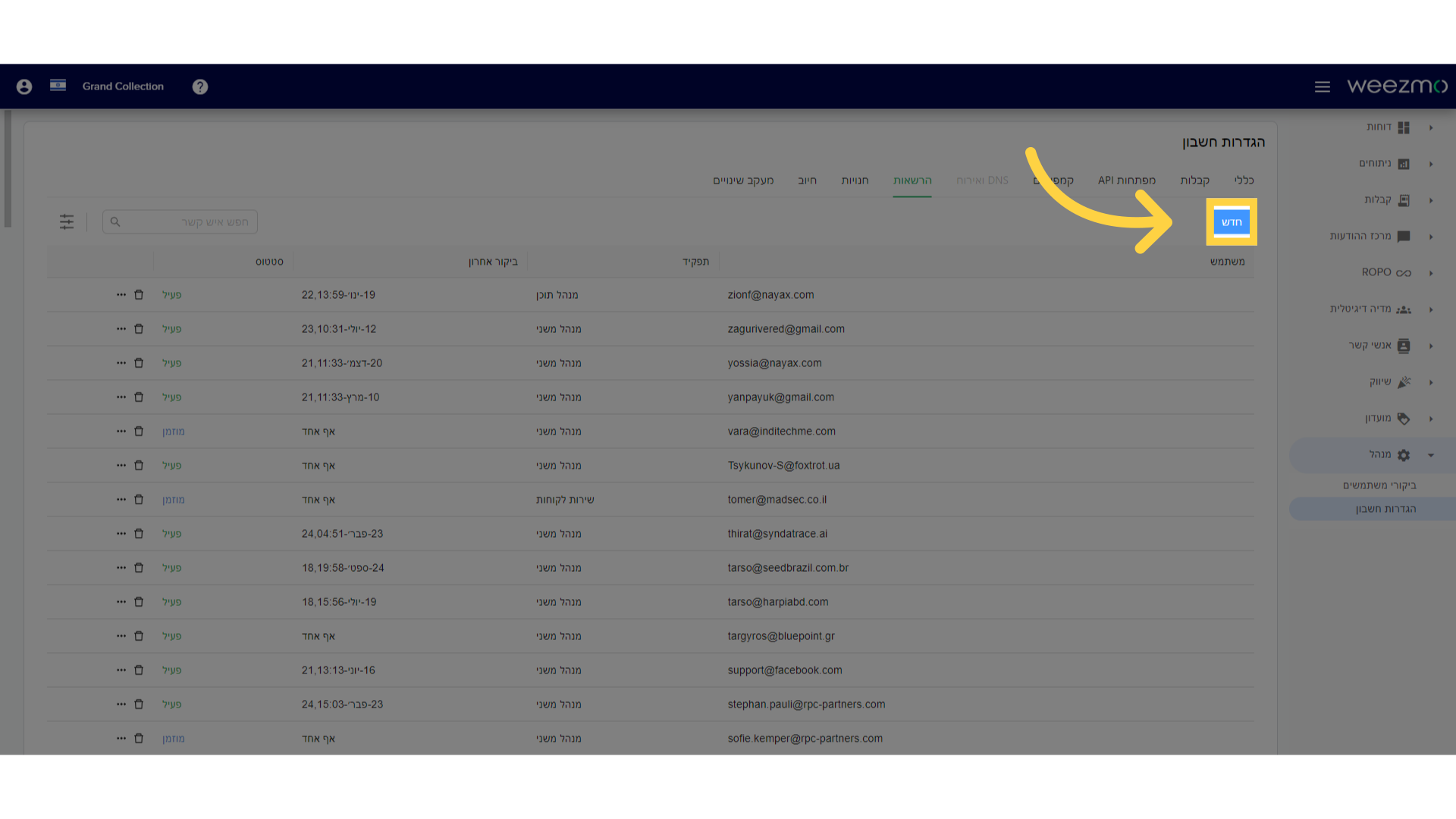
3. הגדרת פרטי משתמש חדש
בחלון "משתמש חדש" ניתן להגדיר את פרטי הדוא"ל, התפקיד, סטטוס והרשאות של משתמש. ניתן להגדיר כתובות IP מורשות להתחברות אותו משתמש, והרשאות צפייה, עריכה, ופרסום במספר דרכי תקשורת שונות.
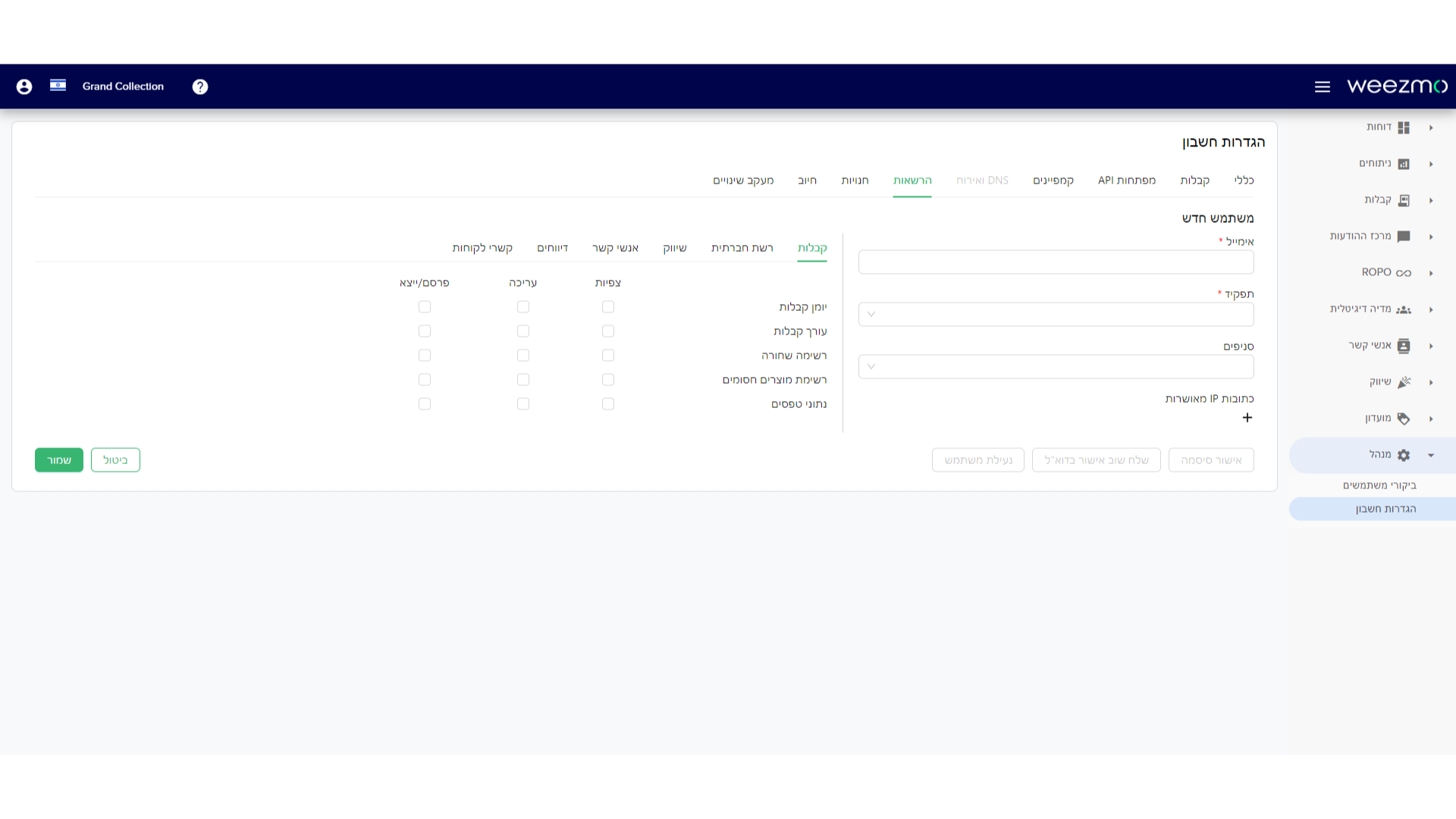
4. הגדרת תפקיד
בלחיצה על שדה "תפקיד" תיפתח רשימת התפקידים המוגדרים במערכת. לכל תפקיד מוגדרות הרשאות שונות בחלונות המערכת. ההרשאות הרלוונטיות לאותו התפקיד יסומנו בתיבות הסימון שבצד שמאל באופן אוטומטי בהתאם לתפקיד הנבחר מהרשימה. ניתן לבחור בתפקיד "המותאם אישית", ולהגדיר באופן ידני את הרשאות המשתמש. שימו לב : ההרשאה שנותנת גישה לכל העמודים במערכת היא מנהל ראשי
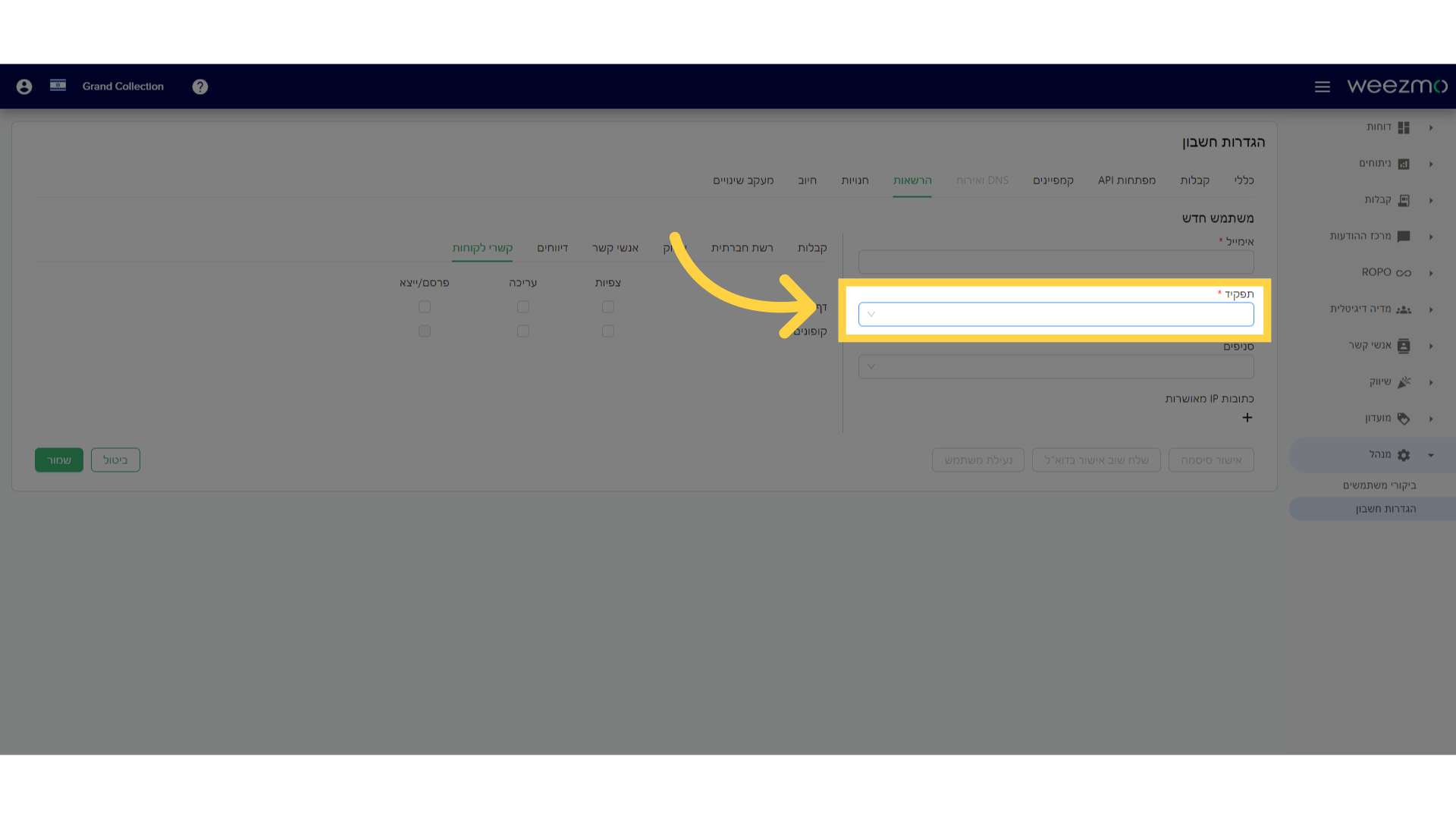
5. הגדרת סניפים
בלחיצה על שדה "סניפים" תיפתח רשימת הסניפים הקיימים. ניתן לבחור מספר סניפים שאליהם המשתמש הנוכחי מקושר. במידה ולא נבחרו סניפים מסויימים, למשתמש זה תינתן גישה לכל הסניפים. להסרת סניף, יש ללחוץ על כפתור הX לצד שם הסניף המוצג בשדה.
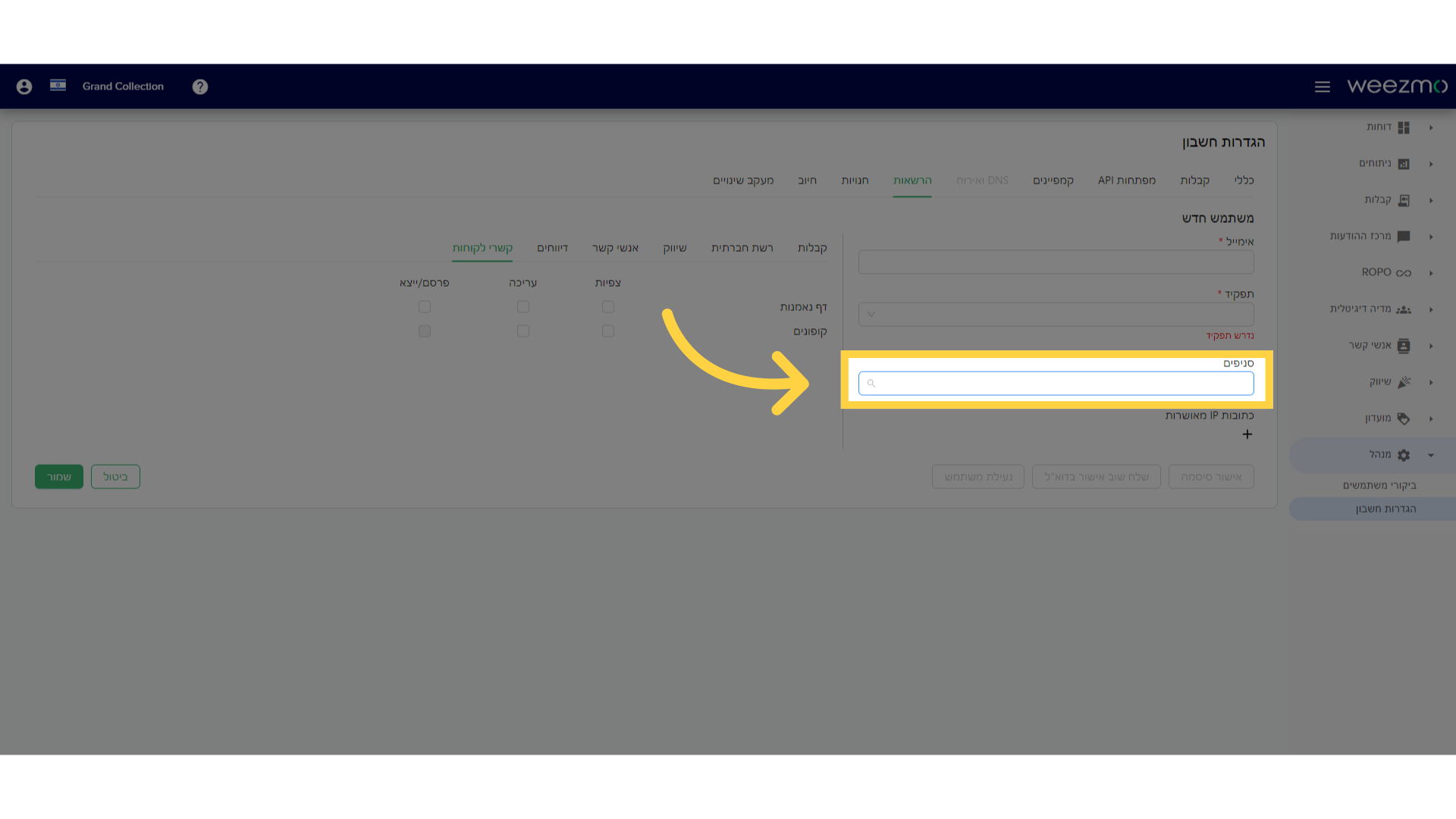
6. הגדרת כתובות IP מאושרות
להוספת כתובות IP מאושרות להתחברות המשתמש, יש ללחוץ על כפתור ההוספה המסומן מטה. לאחר מכן, יש להזין את כתובות הIP המאושרות בשדה המוצג.
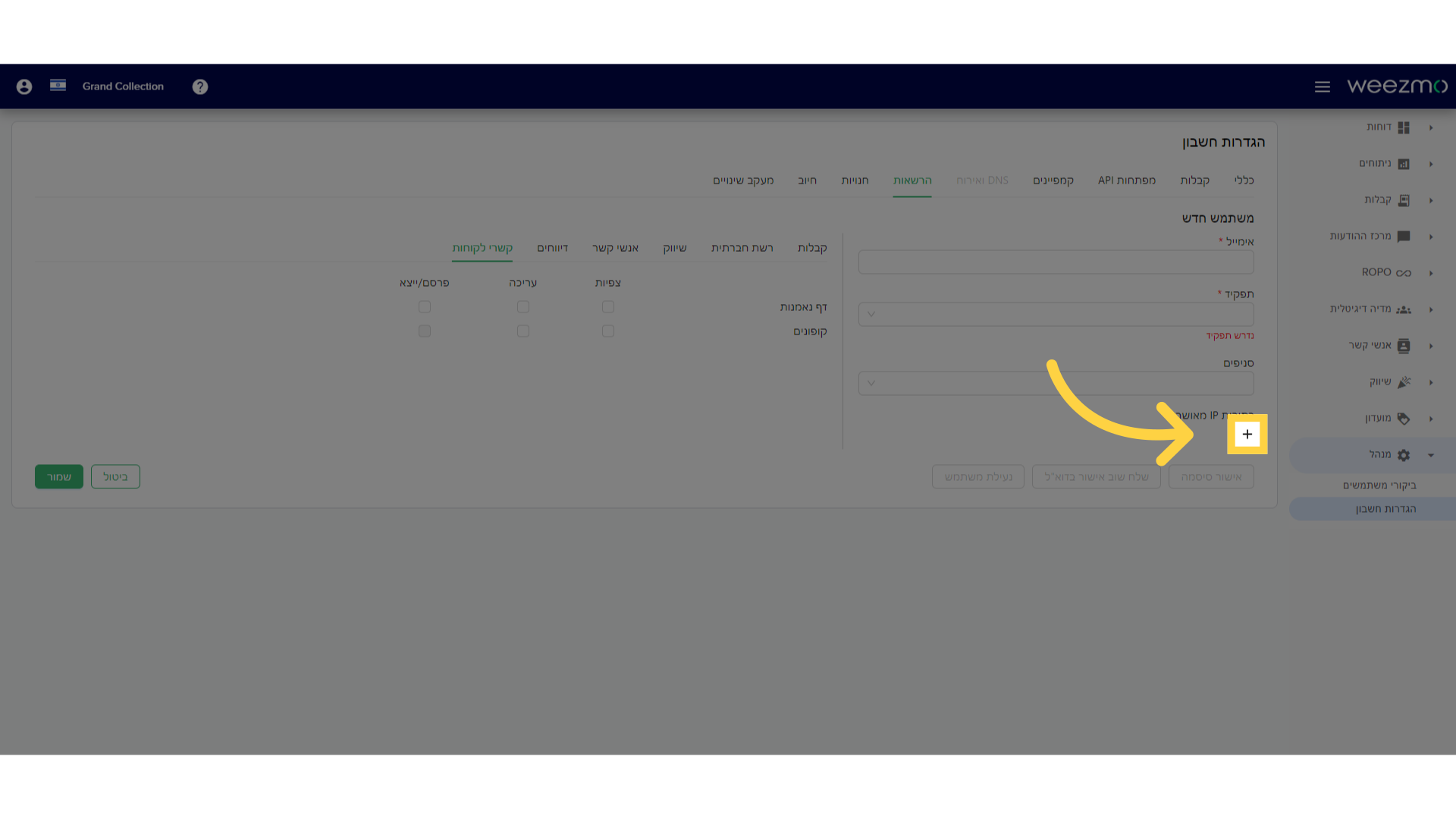
7. שמירת שינויים
שמור את השינויים באמצעות לחיצה על כפתור "שמור".
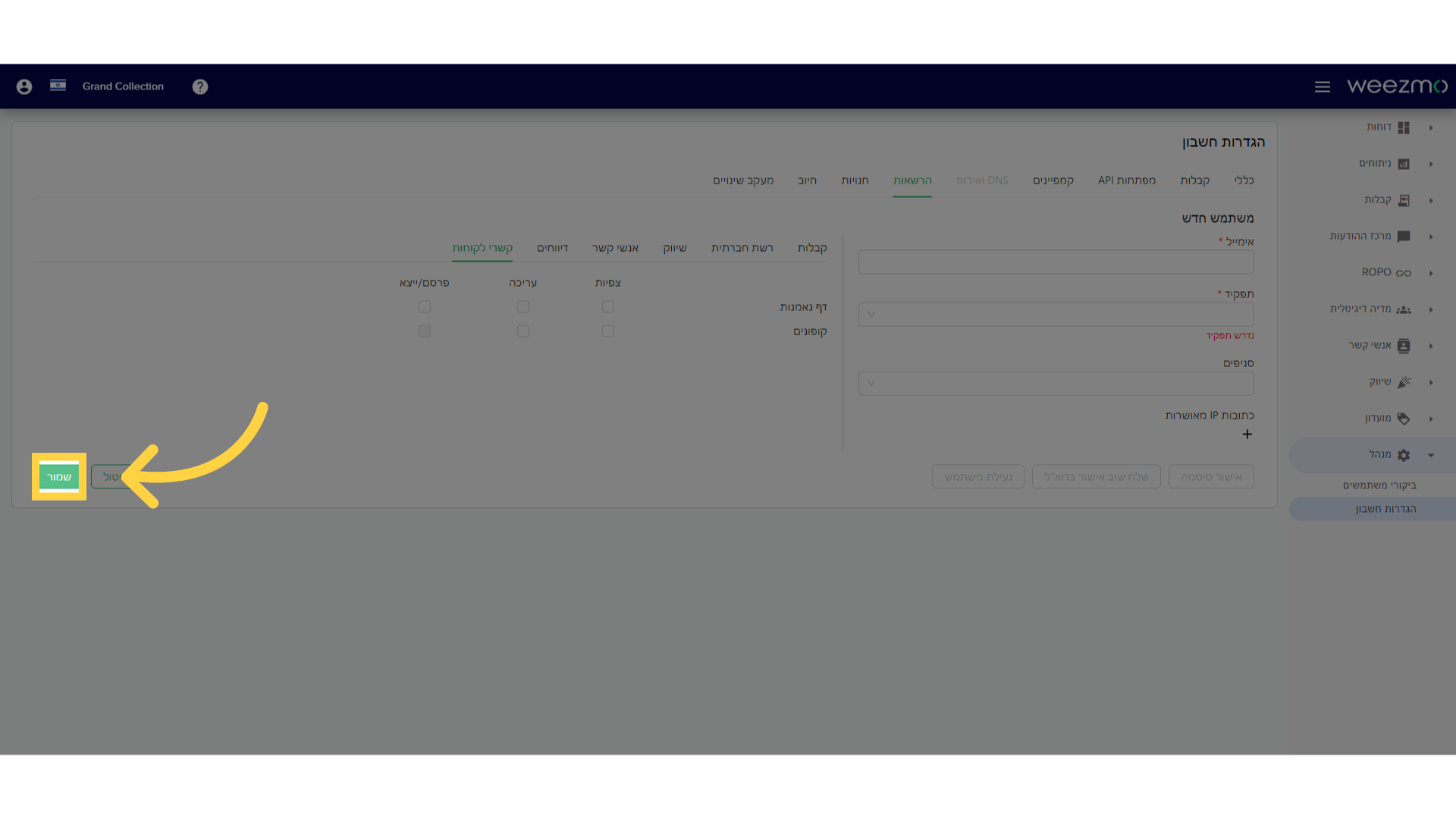
8. חיפוש איש קשר
למציאת איש קשר מסויים, לחץ על שדה "חפש איש קשר" והקלד את כתובת הדוא"ל של המשתמש.
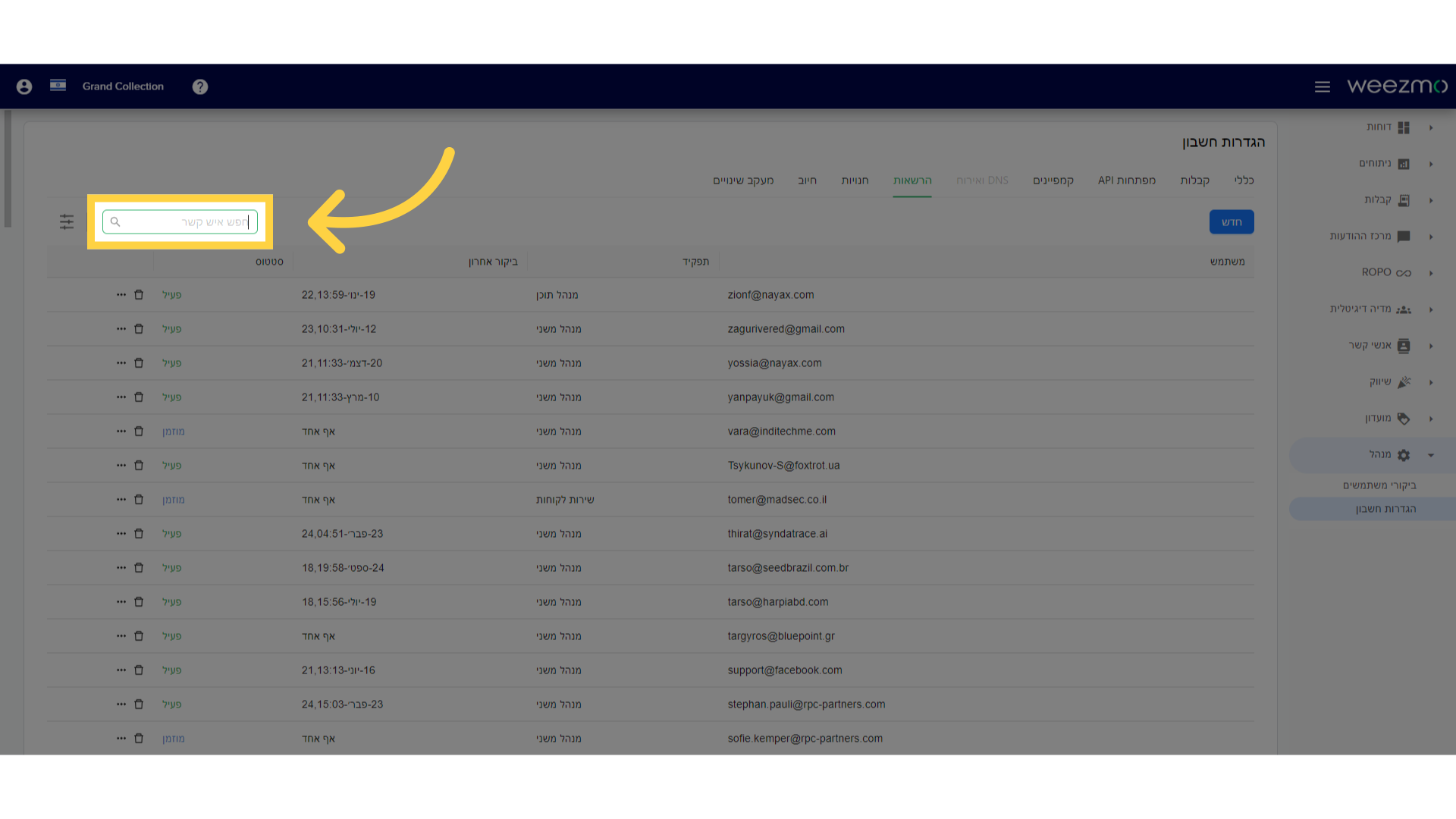
9. סינון אנשי קשר
לסינון אנשי קשר, לחץ על סמל הסינון המסומן בתמונה.
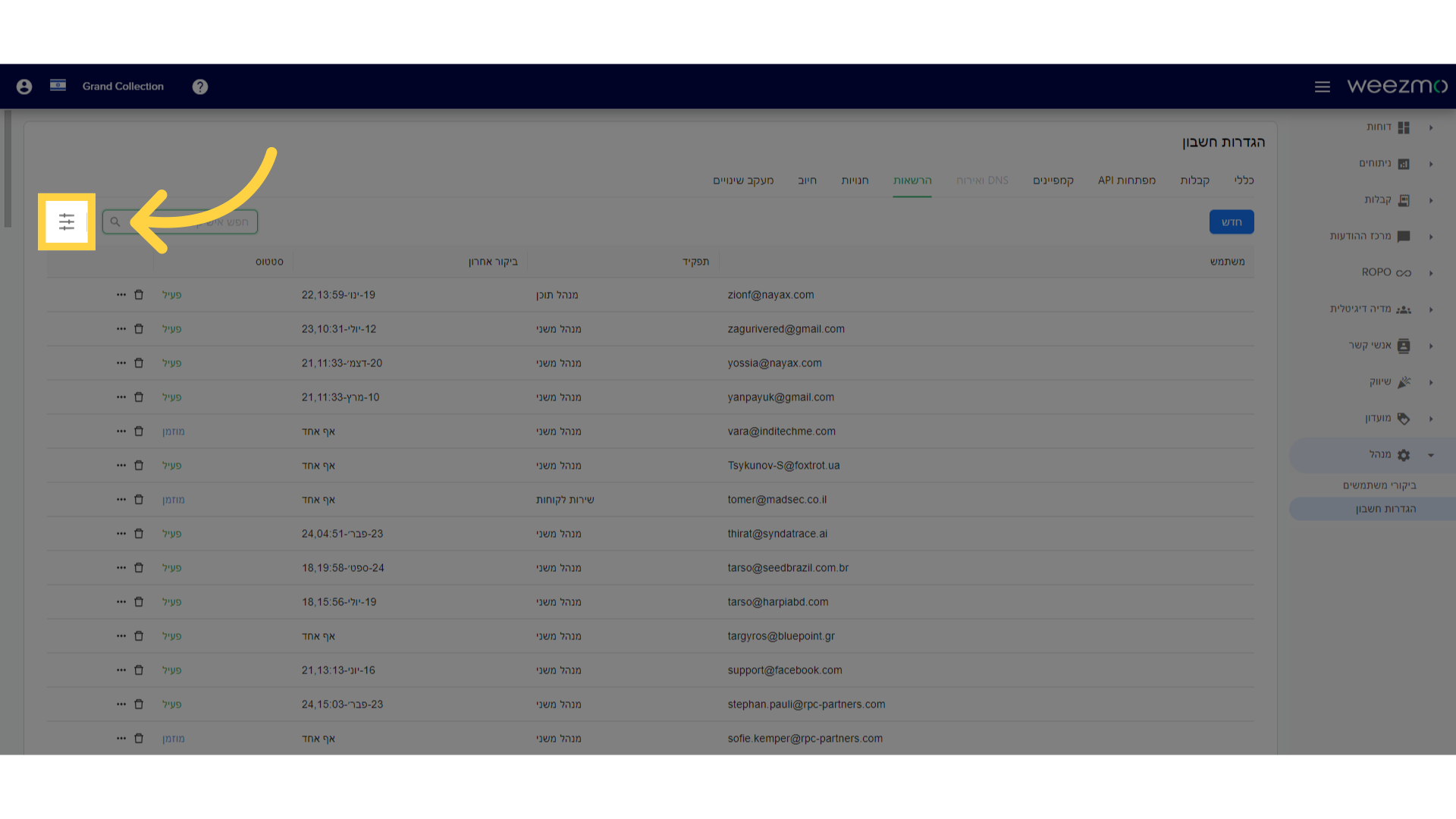
10. סינון לפי תפקיד וסטטוס
על מנת לסנן את הרשימה לפי תפקיד או סטטוס מסויימים, יש לבחור את קטגוריית הסינון הרצויה. לחץ על שדה "סינון לפי".
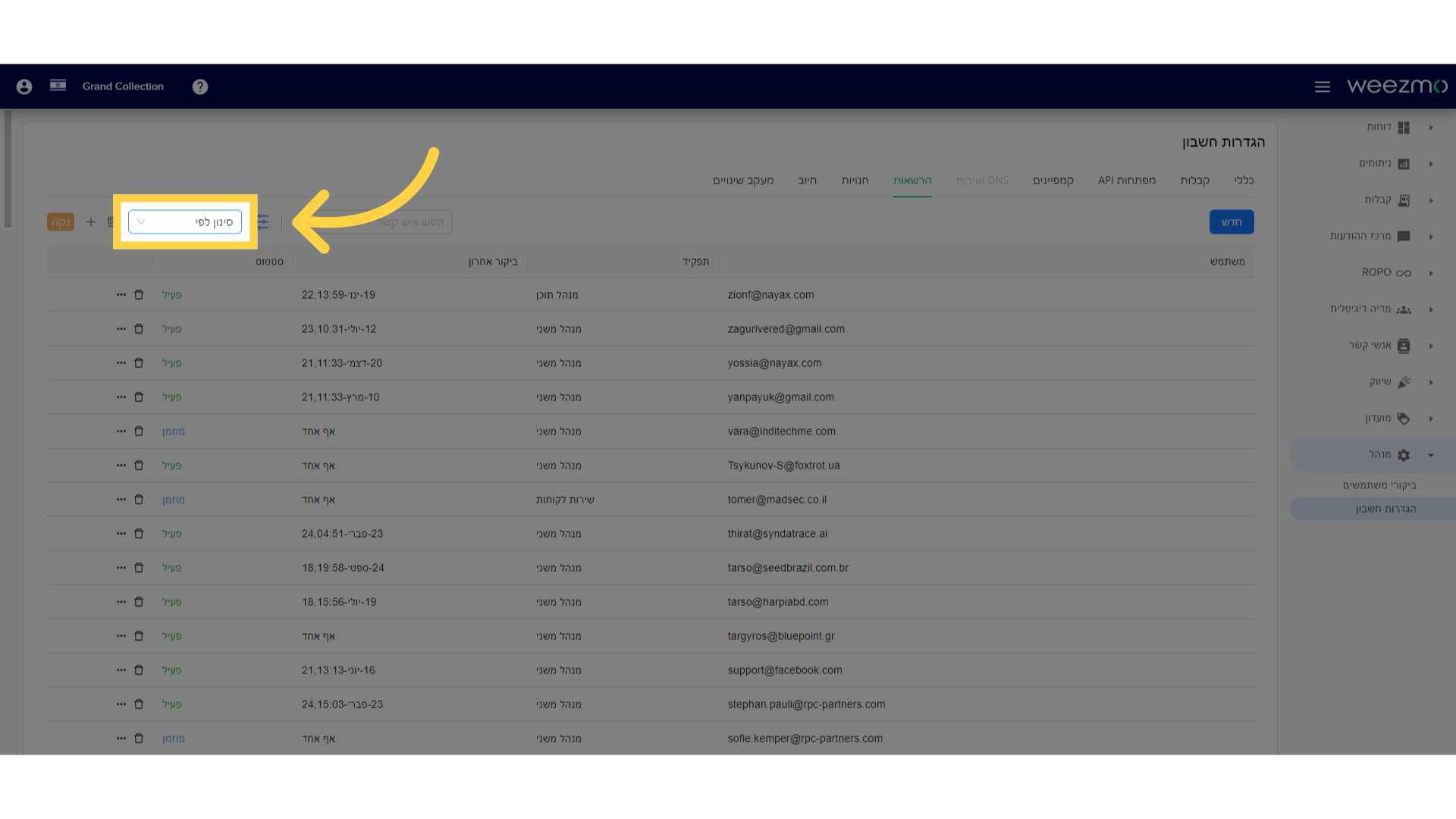
11. בחר את הסנן הרלוונטי
בחר מהרשימה את סנן "תפקיד" או "סטטוס". לאחר בחירת הסנן הרצוי, בחר את הסטטוס או התפקיד הרצויים.
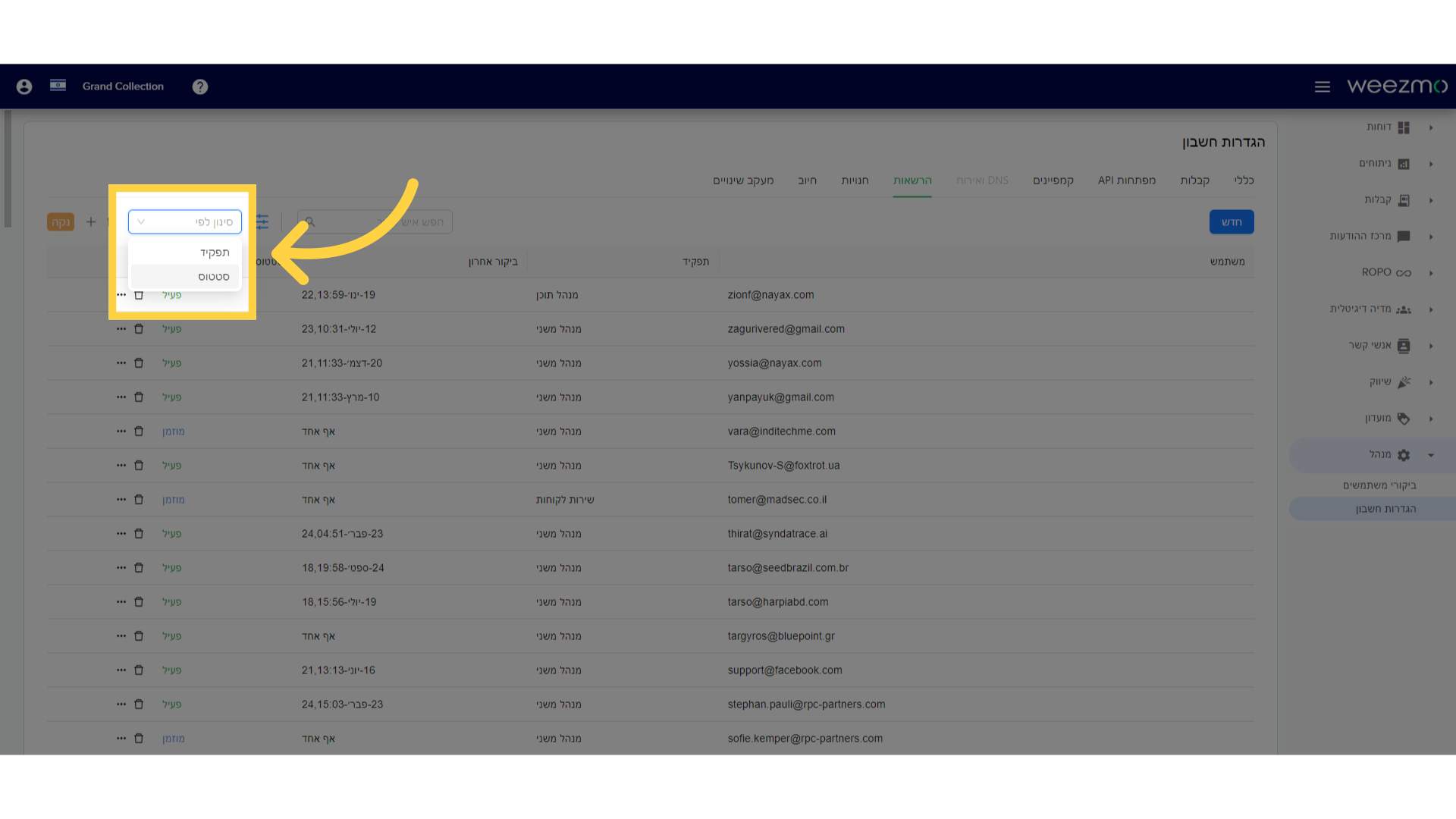
12. הוספת מסנן נוסף
להוספת מסנן נוסף, לחץ על כפתור ה+. ניתן לסנן לפי תפקיד וסטטוס בבת אחת.
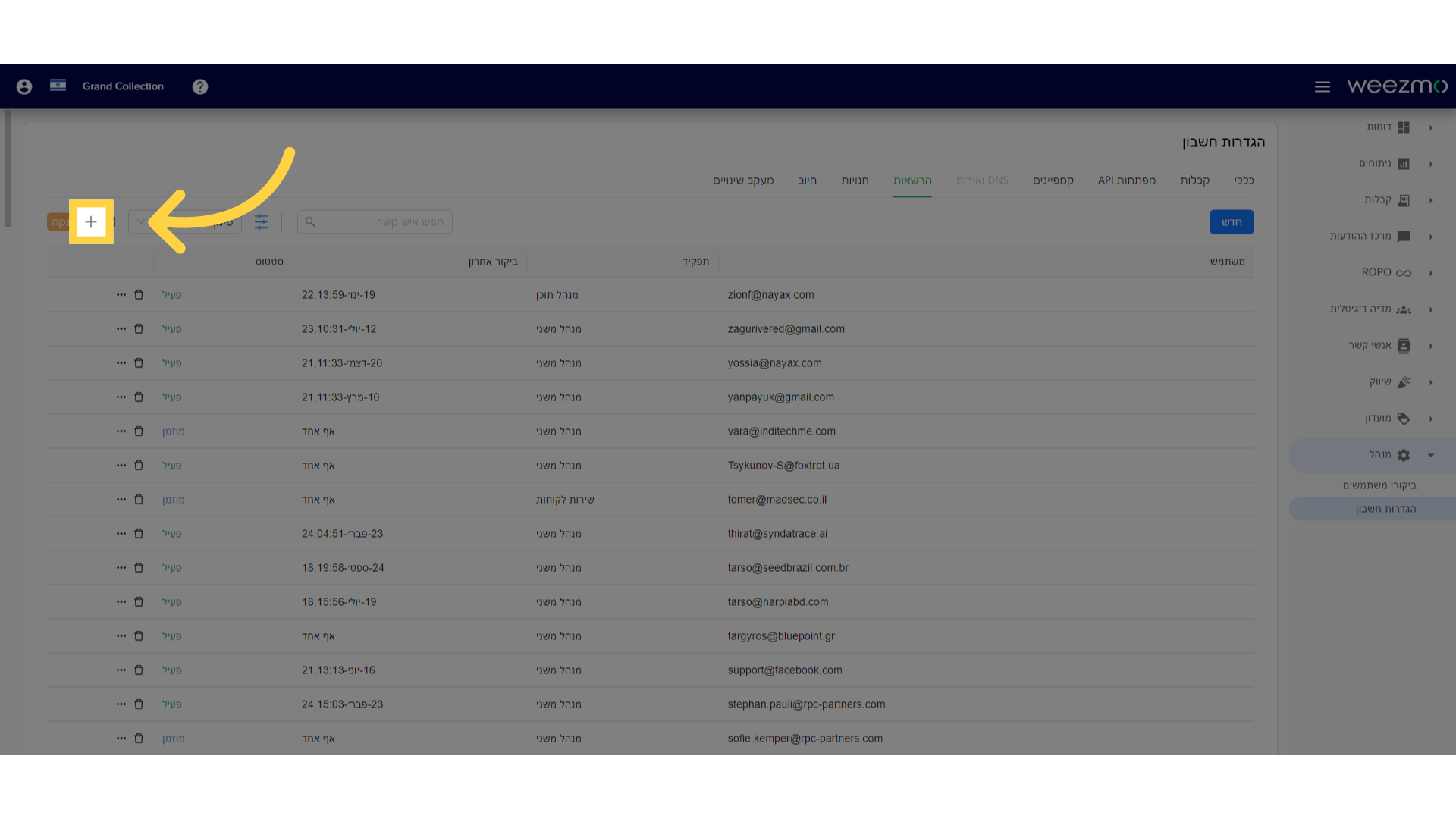
13. הסרת סינון
להסרת סינון שהוחל על רשימת אנשי הקשר, לחץ על כפתור "נקה".
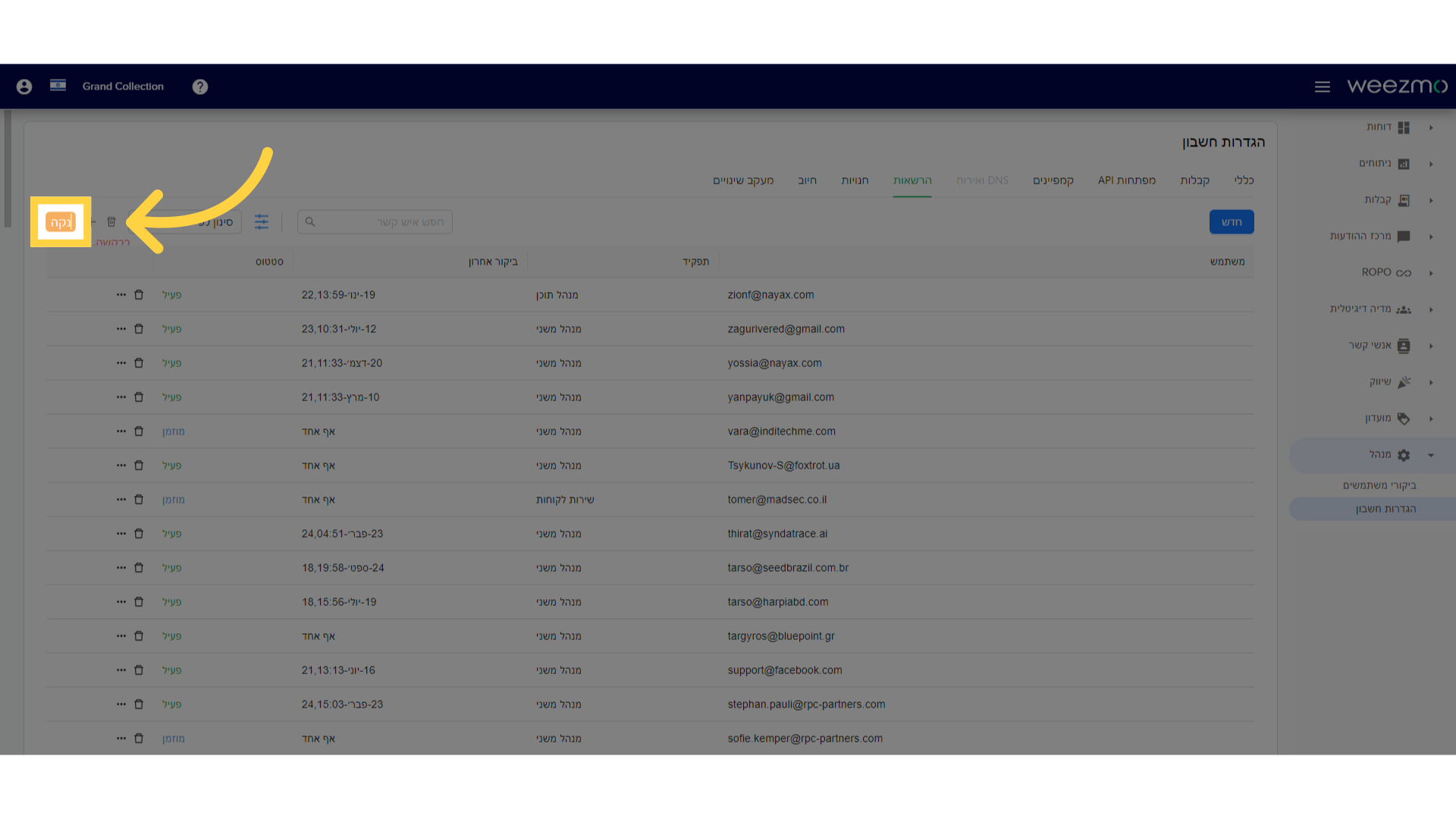
14. ביצוע פעולות במשתמש קיים
בלחיצה על שלוש הנקודות לצד רשומה של משתמש קיים, ייפתח תפריט המאפשר לבצע פעולות באותו משתמש. אלה כוללות אישור סיסמה, עריכה, שכפול, ונעילה של פעילות המשתמש או שיחרור נעילה
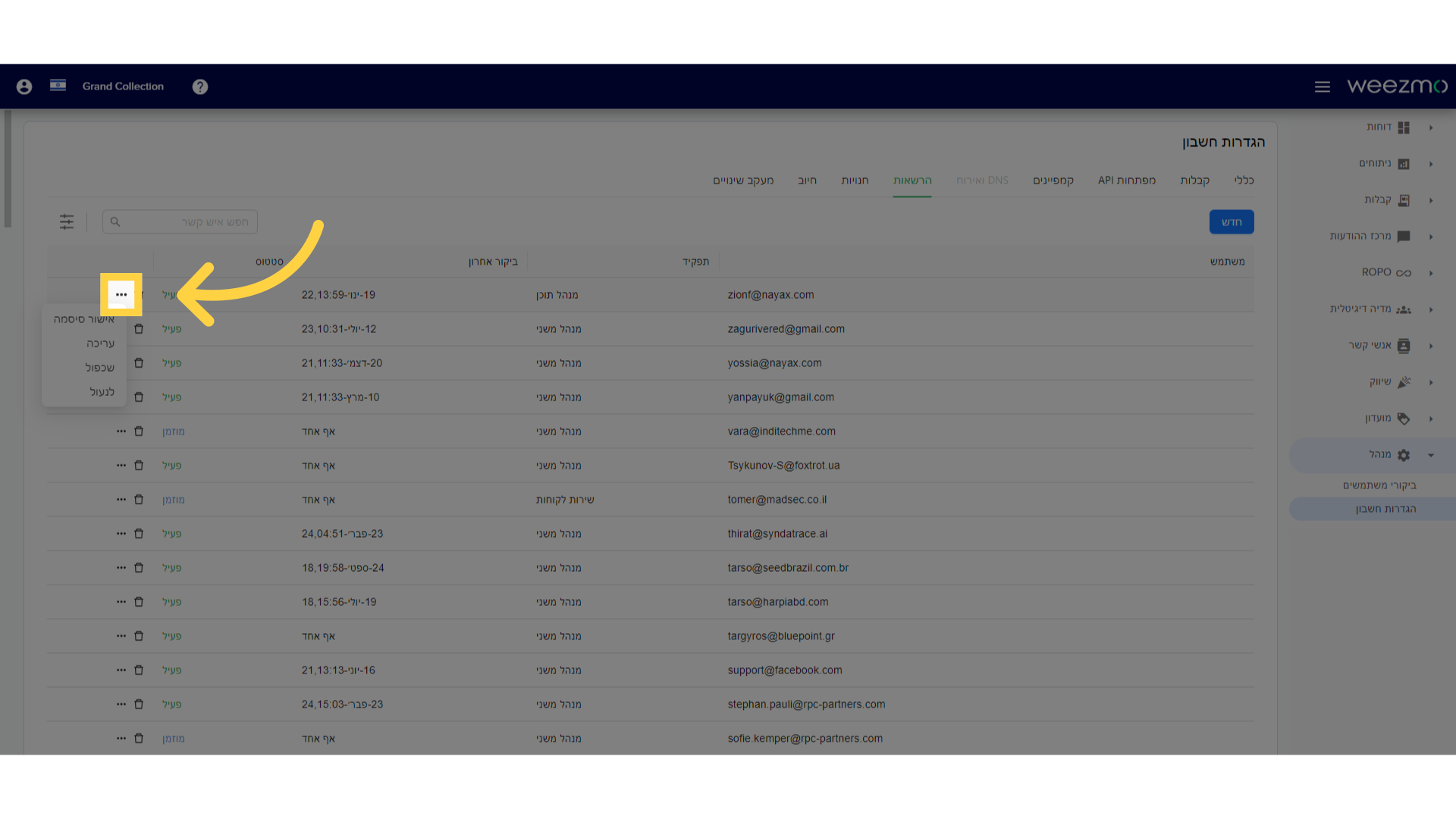
15. מחיקת משתמש קיים
ניתן למחוק משתמש קיים בלחיצה על כפתור המחיקה לצד רשומת משתמש קיים.
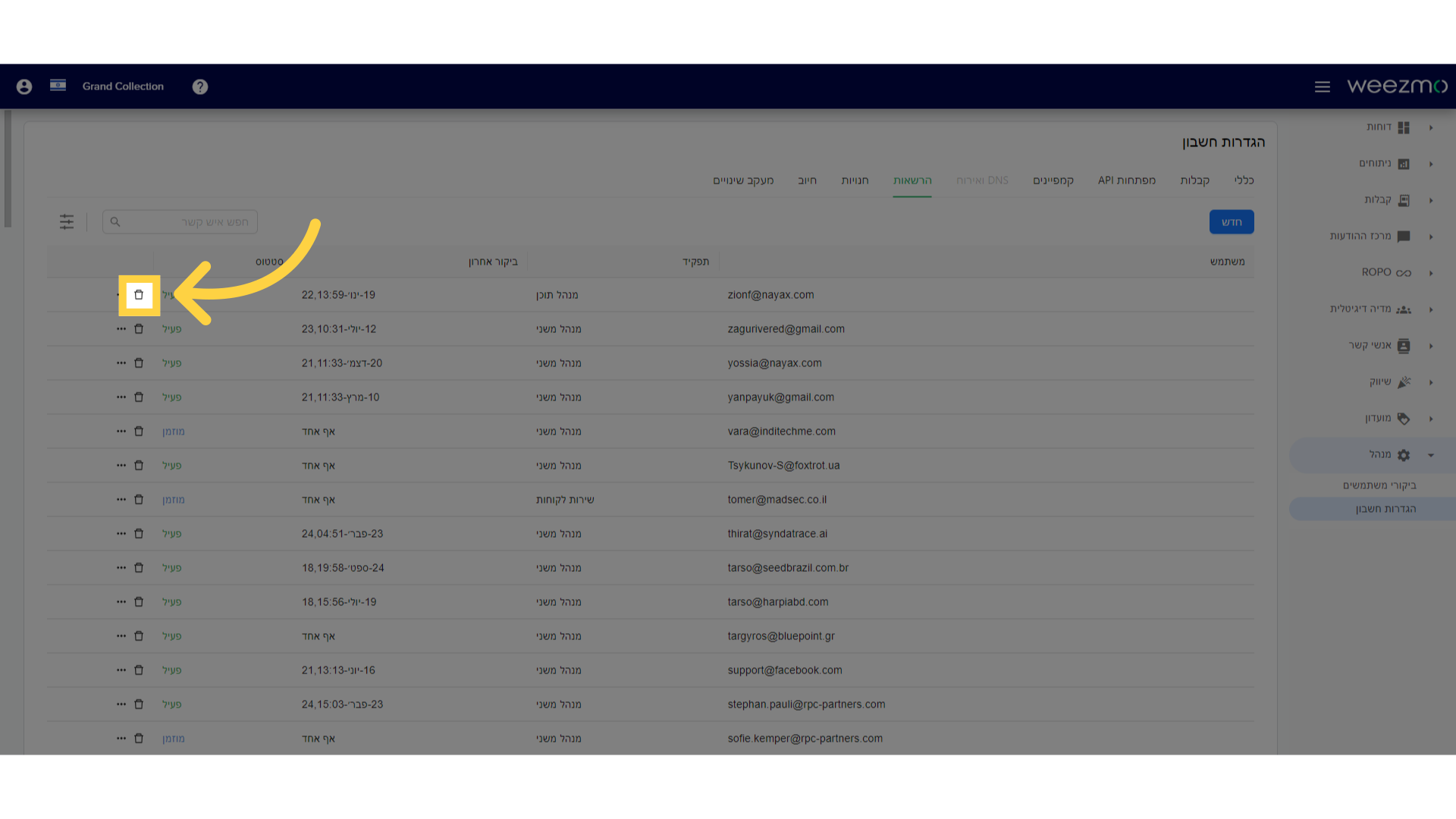
16. עריכת פרטי משתמש קיים
ניתן לערוך את פרטי המשתמש הקיימים בלחיצה על כפתור עריכה ברשימה הנפתחת.
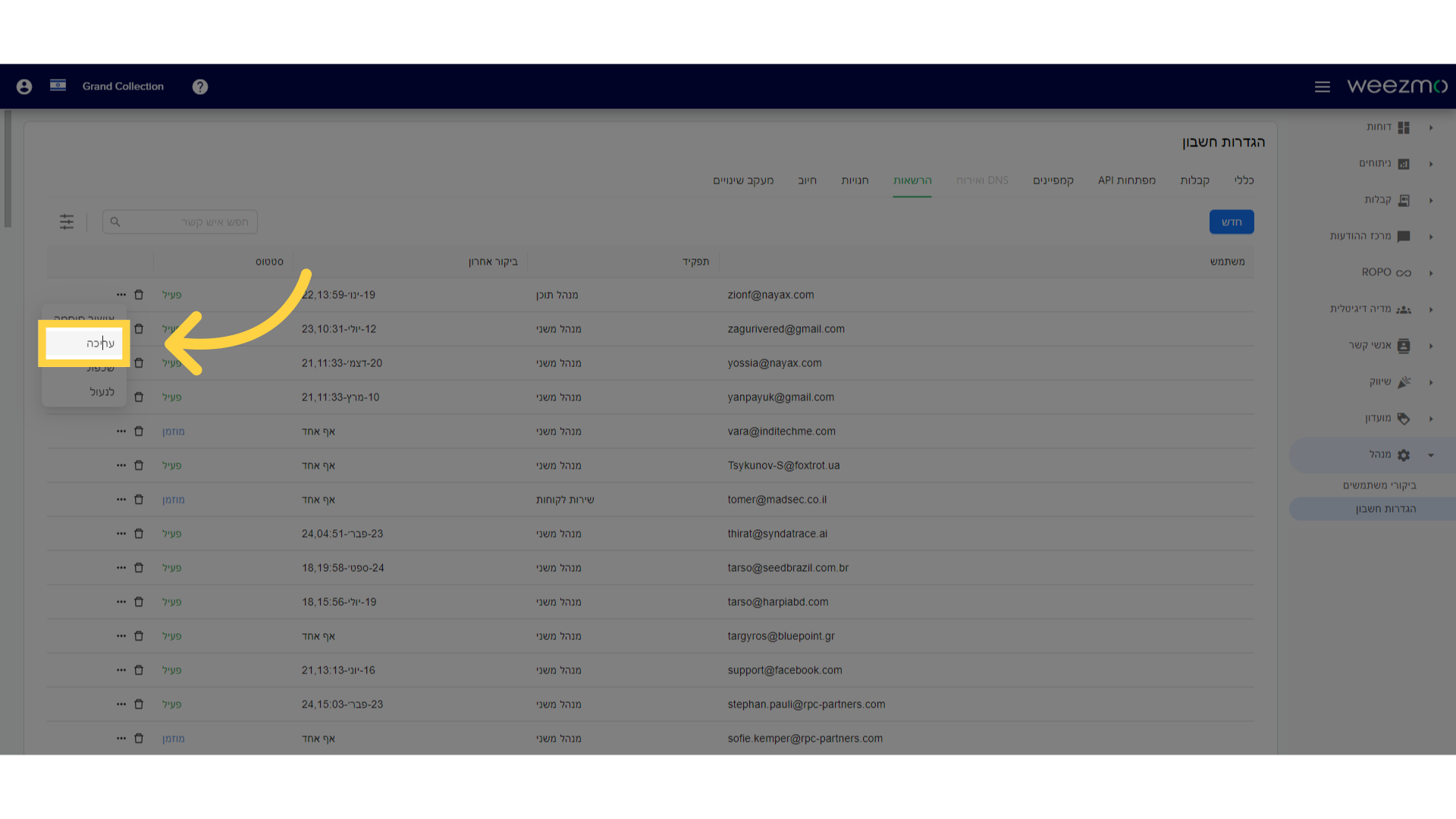
17. חלון "ערוך משתמש"
בחלון "ערוך משתמש" ניתן לשנות את ההגדרות הקיימות המוצגות בחלון. בחלון "ערוך משתמש", לעומת חלון "צור משתמש", יסומנו ויוצגו פרטים בשדות השונים.
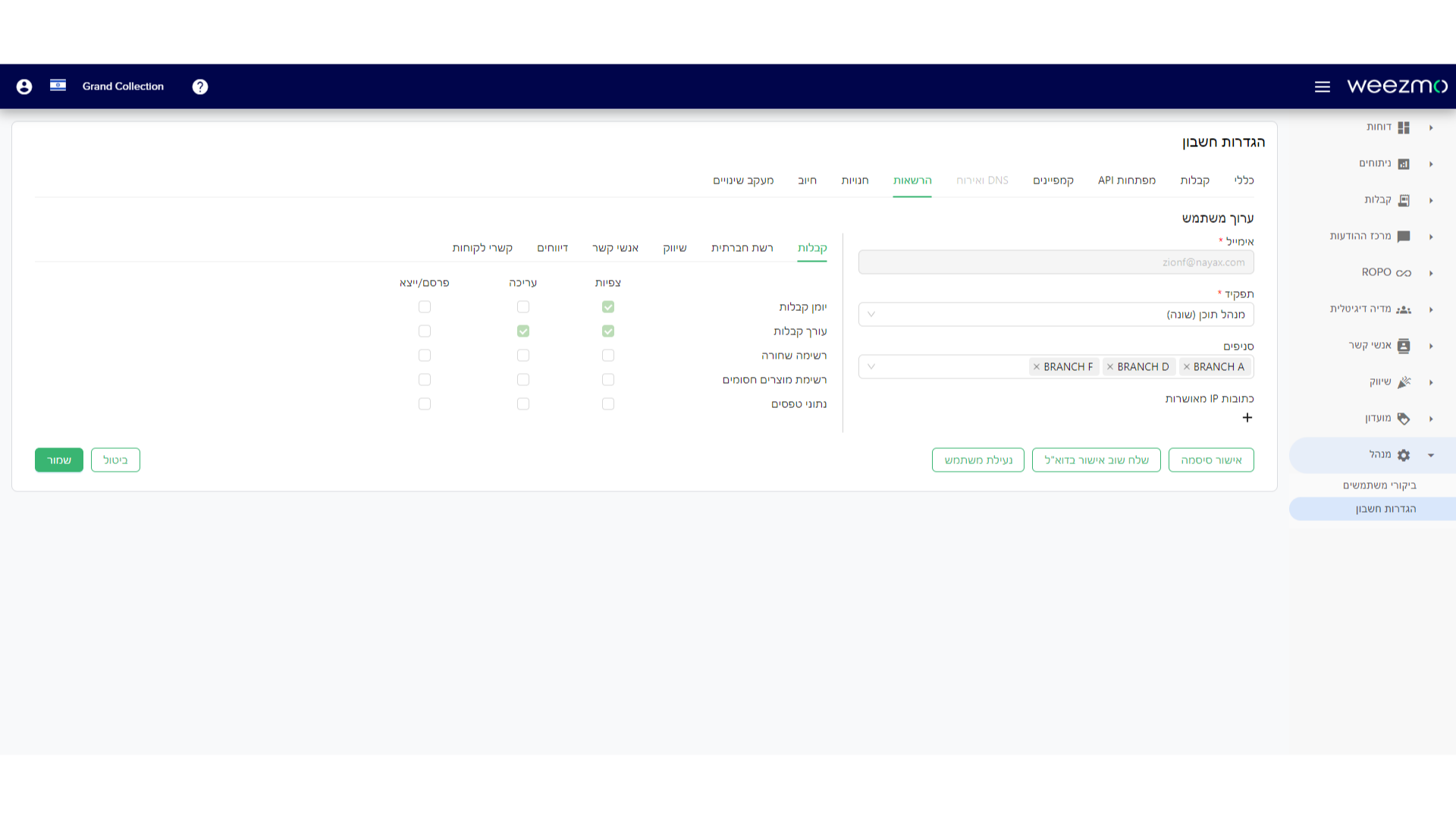
18. אישור סיסמה
בלחיצה על כפתור "אישור סיסמה", יישלח למשתמש מייל איפוס סיסמה.
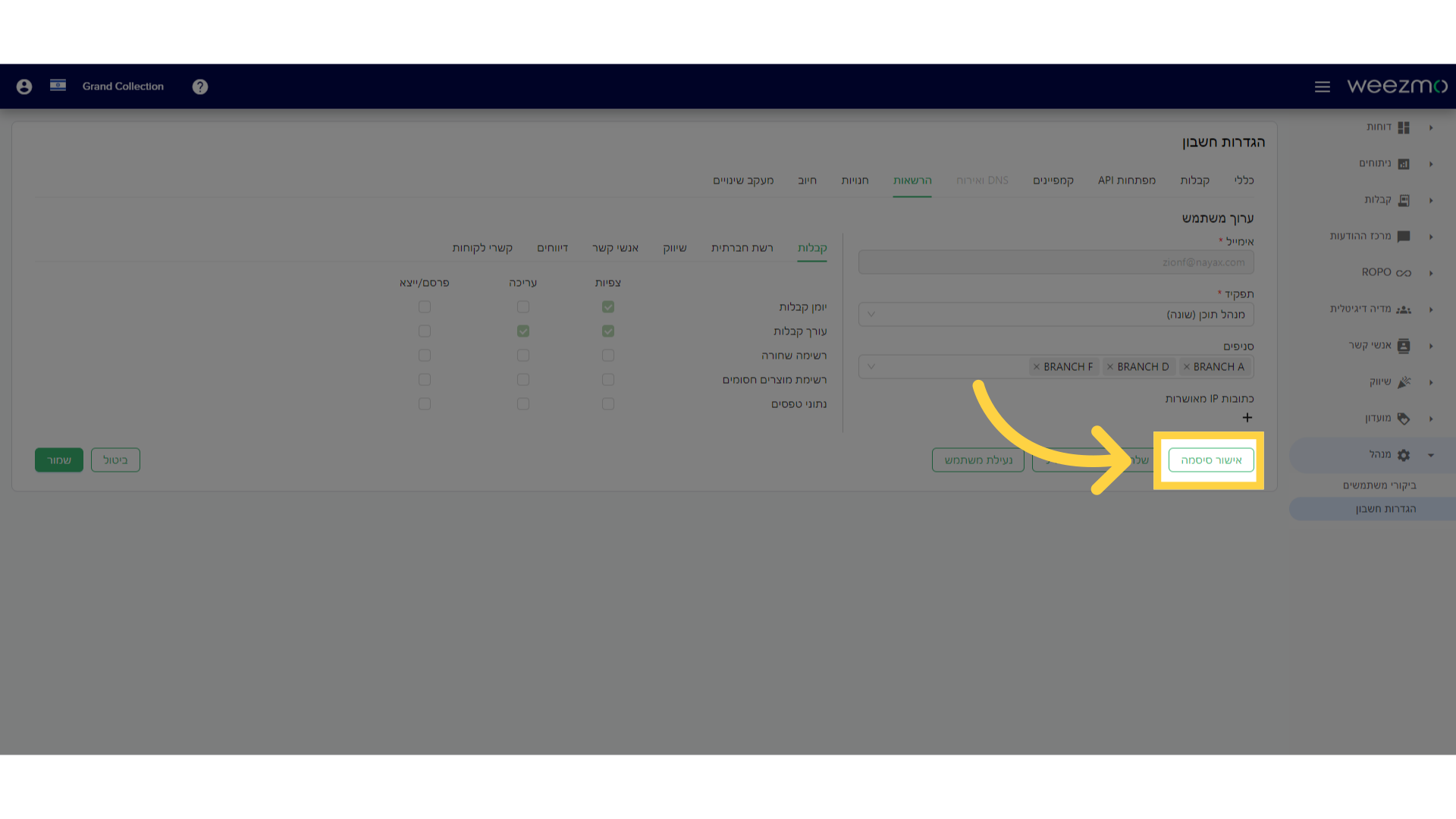
19. שלח שוב אישור בדוא"ל
בלחיצה על כפתור "שלח שוב אישור בדוא"ל", יישלח למשתמש קישור לאימות כתובת המייל.
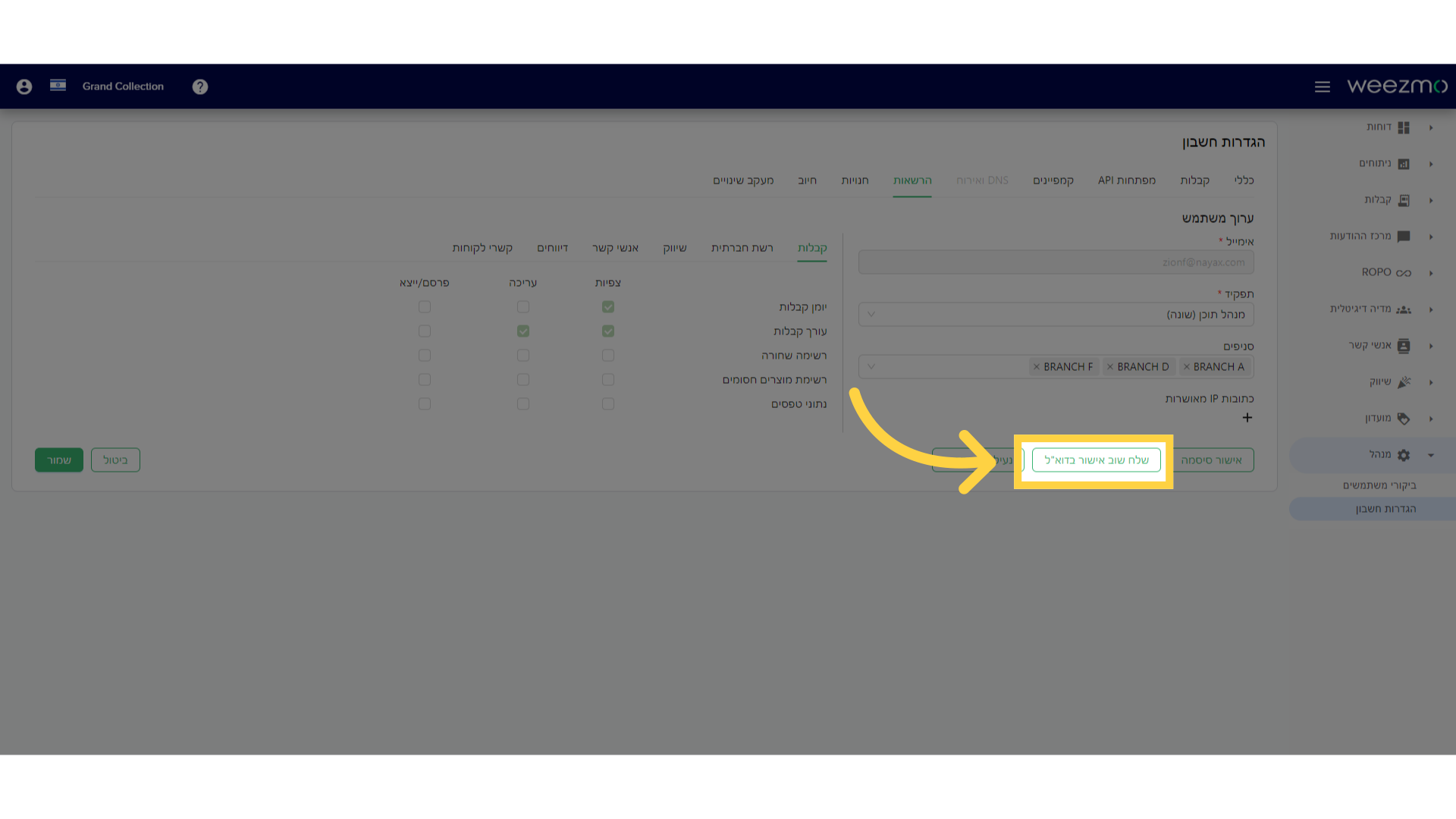
20. נעילת משתמש
בלחיצה על כפתור "נעילת משתמש", משתמש זה יינעל לשימוש במערכת.
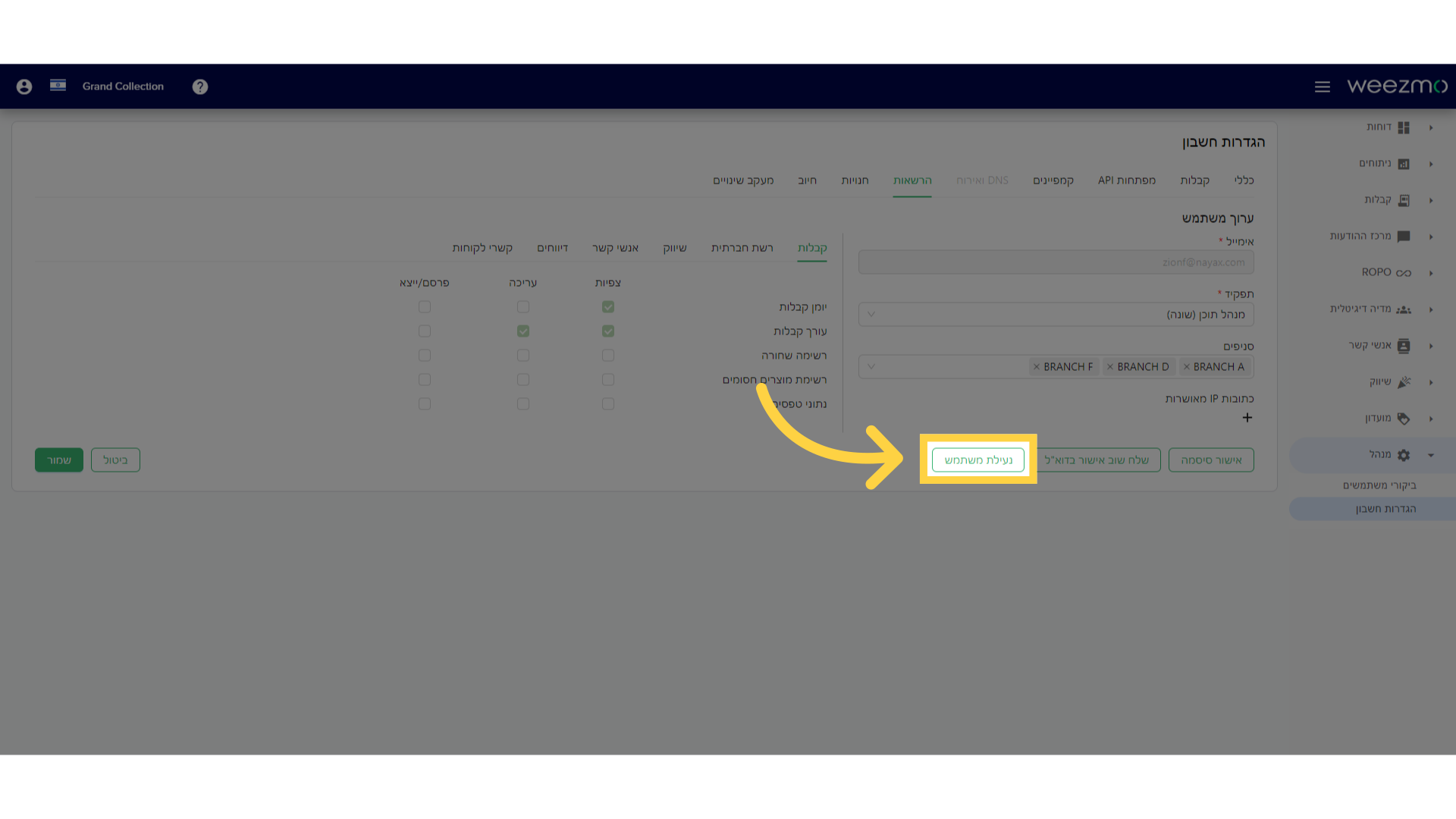
21. לחץ "שמור"
שמור את השינויים באמצעות לחיצה על "שמור"
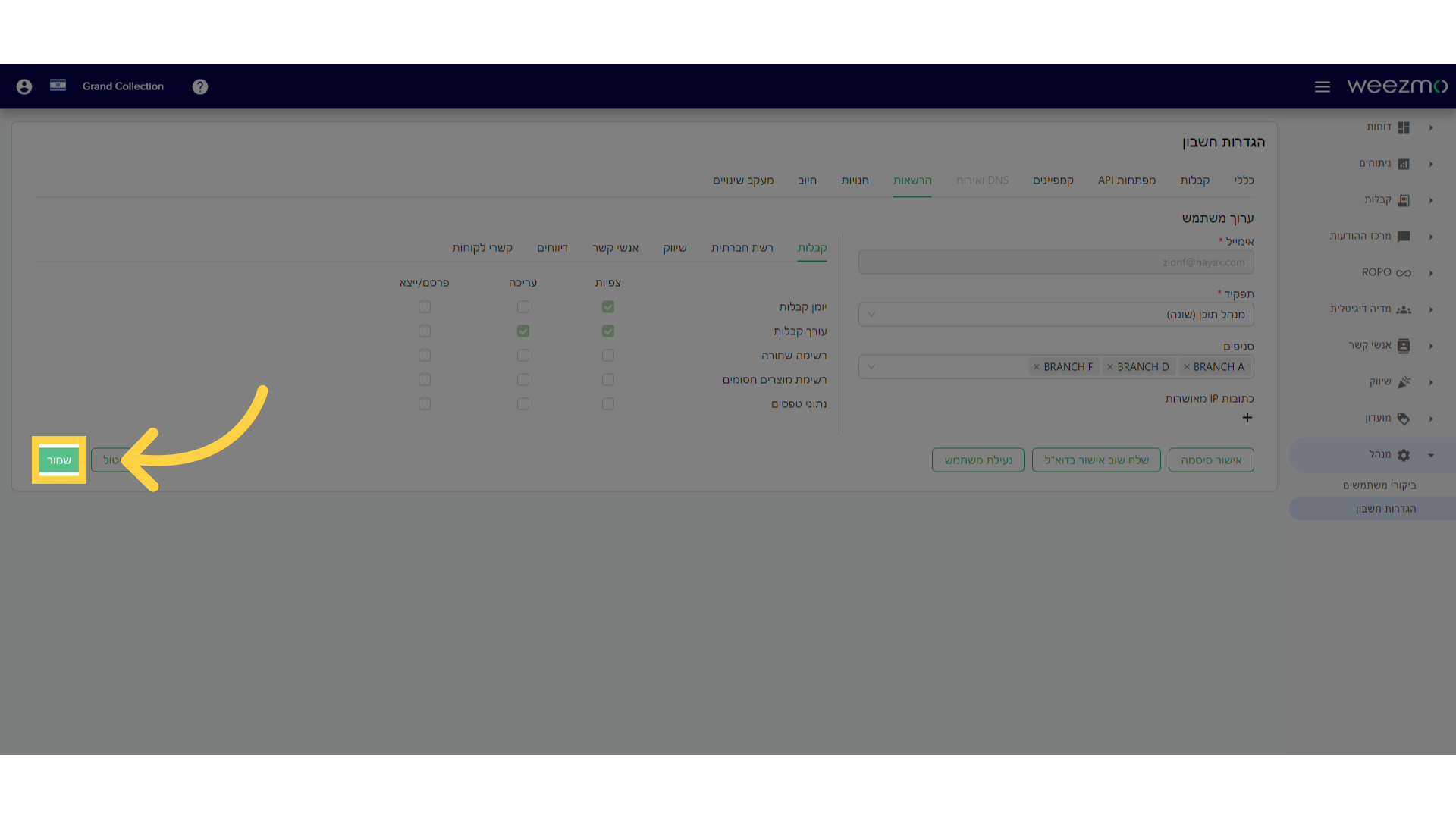
המדריך כיסה את כל הפעולות הנדרשות לניהול הרשאות משתמשים במערכת Weezmo, כולל צפייה, עריכה, ויצירת משתמשים חדשים. למידע נוסף אודות הרשאות והגדרות חשבון, צפו במדריכים הנוספים שלנו.